
Obsah
- stupňa
- Metóda 1 Použite webovú stránku spoločnosti Bay
- Metóda 2 Použite aplikáciu eBay na svojom mobilnom telefóne alebo tablete
eBay je fantastický zdroj, ak hľadáte nákup tovaru za konkurencieschopnú cenu. Hľadanie konkrétnej veci sa však môže rýchlo zmeniť na nočnú moru. Ak stále hľadáte konkrétne položky alebo položky na eBay, môžete ušetriť čas a úsilie uložením nastavení a kritérií vyhľadávania.
stupňa
Metóda 1 Použite webovú stránku spoločnosti Bay
-

Vyhľadajte svoj objekt. Pomocou hlavného vyhľadávacieho panela v hornej časti stránky môžete vyhľadať objekt pomocou všeobecného kľúčového slova, ako je značka alebo typ. -
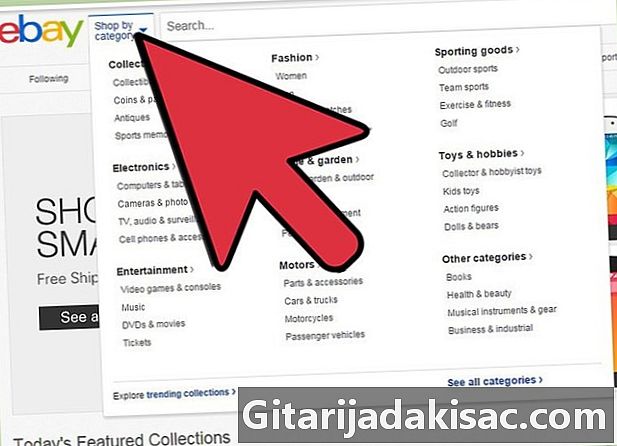
Vyberte správnu kategóriu. Spresnite vyhľadávanie kliknutím na zoznam kategórií v ľavom hornom rohu okna. -

Vyberte formát zoznamu. Vyberte spomedzi možností „Aukcie“, „Kúp teraz“ alebo „Všetko“. -

Vyberte stav objektu. Vyberte spomedzi možností „Nový“, „Použitý“, „Nešpecifikovaný“ alebo všetky. -
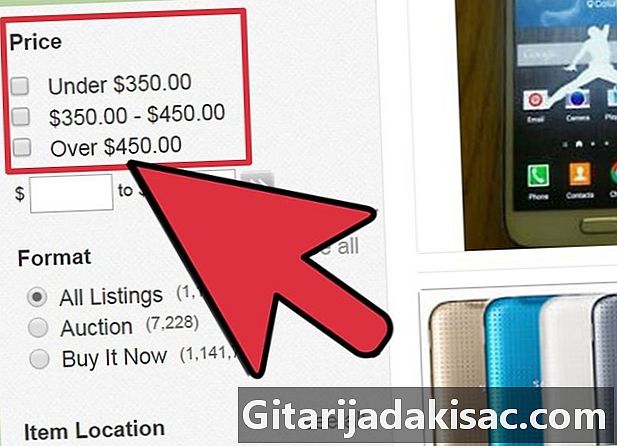
Vyberte cenové rozpätie. Zadajte minimálnu a maximálnu cenu, ktorú ste ochotní zaplatiť za objekt. Ak cena nie je faktorom, nechajte toto pole prázdne. -
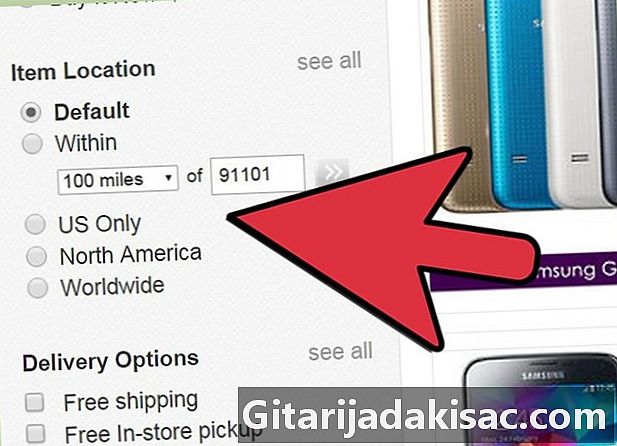
Vyberte umiestnenie, kde sa nachádza objekt. Označte, či hľadáte položku umiestnenú iba lokálne, vo vašej krajine, vo vašej oblasti alebo na celom svete. Ak vyberiete miesta mimo vašej krajiny, možno budete rokovať s cudzincami a možno budete musieť zaplatiť príplatok za medzinárodné dodacie a dovozné dane. -
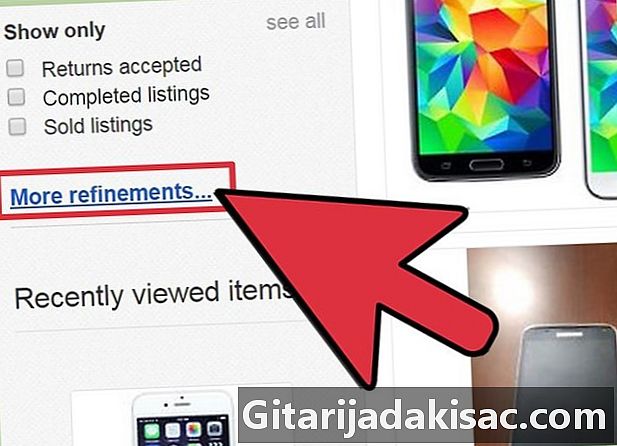
Vyberte ďalšie filtre. Výsledky môžete ďalej spresniť medzi položkami „Doprava zadarmo“, „Dokončený predaj“, „Úspešný predaj“, „Pri platbách prostredníctvom služby PayPal“, „Položky predávané po dávkach“, „Priama ponuka“ a „Predané položky“. -
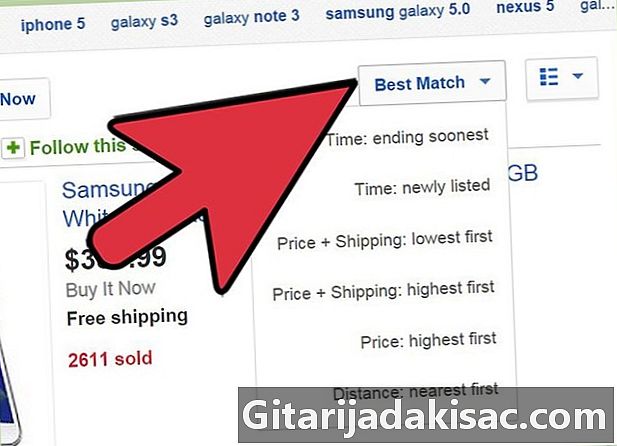
Zoradiť výsledky. Výsledky môžete usporiadať podľa trvania, ceny alebo stavu v poradí vzostupne alebo zostupne. -
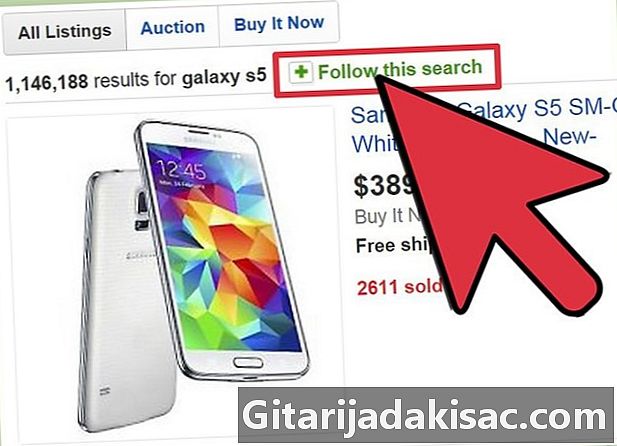
Uložte nastavenia vyhľadávania. Hneď pod hlavným vyhľadávacím panelom sa nachádza text „Sabonner pri tomto vyhľadávaní“ napísaný vedľa zeleného kríža v prázdnej ikone.- Kliknutím na toto uložíte aktuálne nastavenia vyhľadávania. Malo by sa zobraziť dialógové okno „Uložiť toto vyhľadávanie“ a môžete zadať názov vyhľadávania, ktorý chcete uložiť.
- Môžete si tiež vybrať, či chcete dostávať denné správy, keď nové položky zodpovedajú vášmu vyhľadávaniu.
-

Zobraziť vyhľadávania, ktoré ste si objednali Prejdite na stránku „Môj eBay“ a kliknite na odkaz „Vyberané vyhľadávania“ na ľavej strane obrazovky.- Budete presmerovaný na inú stránku so zoznamom všetkých vyhľadávaní, ktoré ste si objednali. Kliknutím na názov svojho vyhľadávača zobrazíte svoje aktuálne výsledky. Urobte to pravidelne, takže vám nebudú chýbať nové položky.
Metóda 2 Použite aplikáciu eBay na svojom mobilnom telefóne alebo tablete
-

Vyhľadajte svoj objekt. Pomocou hlavného vyhľadávacieho panela v strede aplikácie môžete vyhľadať objekt pomocou generického kľúčového slova, ako je značka alebo typ objektu. -

Vyberte správnu kategóriu. Ak chcete vyhľadávanie spresniť, klepnite v hlavnej ponuke na položku Kategória. -
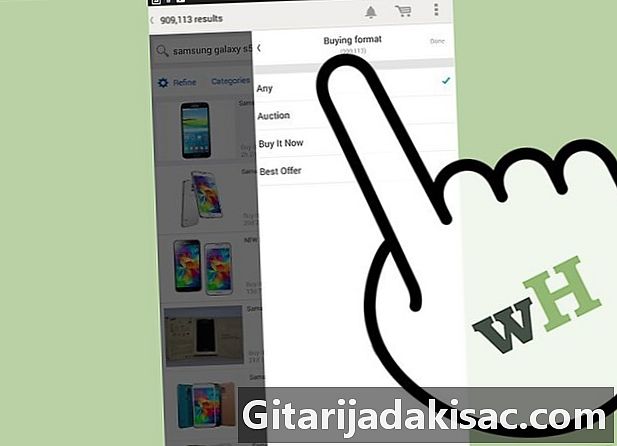
Vyberte formát nákupného zoznamu. Klepnite na „Formát nákupu“ a vyberte medzi „Cena“, „Kúp teraz“, „Prijať ponuky“ alebo všetky. -

Vyberte stav objektu. Klepnutím na „Stav“ si môžete vybrať medzi „Nový“, „Použitý“, „Nešpecifikovaný“ alebo všetky. -

Zoradiť výsledky. Stlačte „Zoradiť“ a vyberte poradie, v ktorom sa majú vaše výsledky zobraziť.- Môžete si vybrať medzi „Relevantnosť“, „Cena + dodávka: drahé mesiace“, „Cena + dodávka: najdrahšia“, „Trvanie: čoskoro končí“, „Trvanie: nové objekty“, „Vzdialenosť: najbližšia“ , „Počet ponúk: v vzostupnom poradí“, „Počet ponúk: v zostupnom poradí“.
-
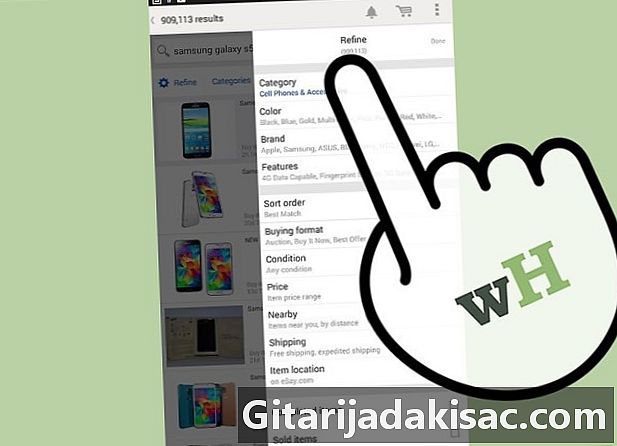
Vyberte ďalšie filtre. Svoje výsledky môžete ďalej filtrovať klepnutím na možnosť „Spresniť“.- Môžete nastaviť podmienky podľa „Cena“, „Blízkosť“, „Maximálna vzdialenosť“, „Končiaca doba“, „Počet ponúk“, „Doprava zdarma“, „Vyhľadávanie v popise“, „Dokončený predaj“ a „Predaný objekt“ ".
-
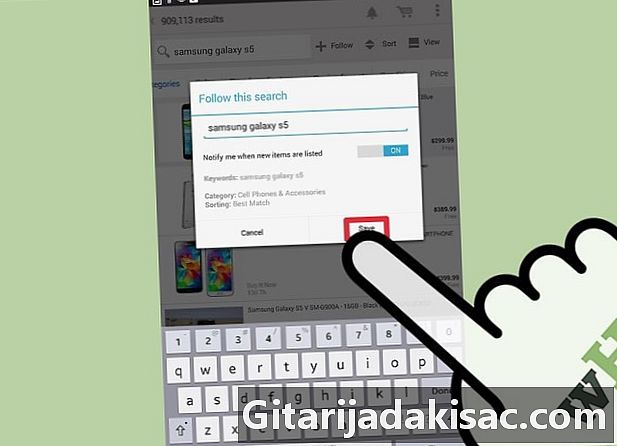
Uložte nastavenia vyhľadávania. Napravo od hlavného vyhľadávacieho panela je hviezdička. Klepnite na to. Zobrazí sa okno, ktoré vám umožní pomenovať toto vyhľadávanie na uloženie.- Môžete sa tiež rozhodnúť dostávať upozornenia na svoje mobilné zariadenie, keď nové položky zodpovedajú vášmu vyhľadávaniu.
-
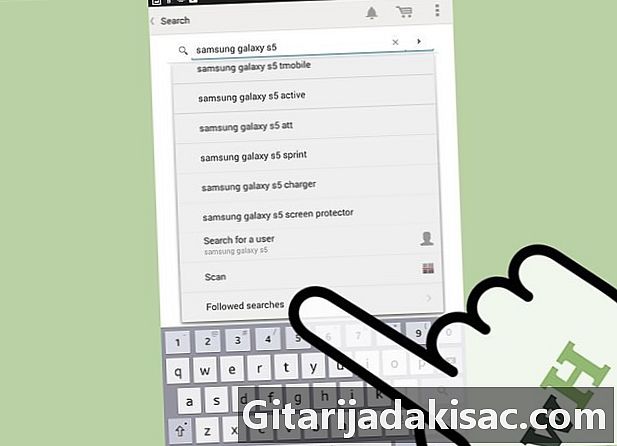
Poraďte sa so svojím výskumom. Stlačte zelenú šípku vedľa ikony „Domov“. Mal by sa zobraziť ľavý panel.- Klepnite na „Vaše vyhľadávania“.
- Klepnutím na názov svojho vyhľadávacieho programu zobrazíte svoje aktuálne výsledky; Urob to pravidelne, aby si ti nevynechal nové predmety.